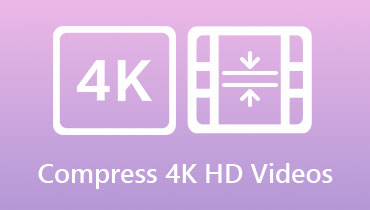Jaký je rozdíl mezi 4K a 1080P? [Úplné srovnání]
Rozlišení videa určuje množství detailů prezentovaných ve videu. Vyšší počet pixelů určuje vyšší rozlišení a nižší číslo znamená video s nízkým rozlišením. Existují různé typy rozlišení videa: standardní rozlišení, vysoké rozlišení, plné rozlišení, 2K, 4K a 8K. Ale tady budeme diskutovat 1080p vs. 4K rozlišení videa, které vám může pomoci zjistit jejich rozdíly. Kromě toho představí program, který vám může pomoci při upscalování videa na vyšší rozlišení. Chcete vědět, o jaký program se jedná? Pokud ano, spolehněte se na prezentované informace.
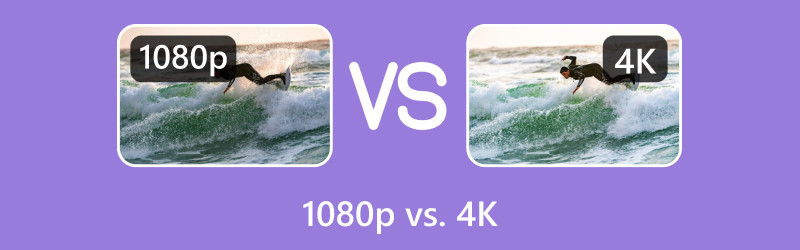
OBSAH STRÁNKY
Část 1. Co je 1080p
1080p neboli plné vysoké rozlišení se skládá z 1920 horizontálních pixelů a 1080 vertikálních pixelů. Toto rozlišení se stalo průmyslovým standardem pro ostré digitální video s vysokým rozlišením, které nenaruší váš úložný prostor. Toto rozlišení je běžně používané nebo standardní rozlišení obrazovky pro mobilní zařízení.
Část 2. Co je 4K
4K, známé jako ultra-vysoké rozlišení, se skládá z 3840 horizontálních pixelů a 2160 vertikálních pixelů. Jak jejich názvy napovídají, 4K ultra-vysoké rozlišení má podstatně vyšší rozlišení než video s vysokým rozlišením 1080p. Proto 4K obsahuje téměř čtyřnásobné množství pixelů ve srovnání s 1080p. Toto rozlišení je vysoce detailní, čistší a ostré video, zejména při přehrávání na 4K monitoru.
Část 3. Je 4K lepší než 1080p
Tato část představí srovnávací tabulku 4K vs. 100p. Díky tomu získáte rozsáhlé porozumění jejich rozdílům. Vzhledem k tomu si všimnete jejich rozdílu v rozlišení, počtu pixelů, poměru stran, bitrate a velikosti souboru, což jsou zásadní informace.
| 1080p | 4K | |
| Řešení | Ultra-vysoké rozlišení | Plně vysoké rozlišení |
| Vertikální pixely | 1080 | 2160 |
| Horizontální pixely | 1920 | 3840 |
| Poměr stran | 16:9 | 1:1.9 |
| Počet pixelů | 2,073,600 | 8,294,400 |
| Velikost souboru | 1,2 – 1,4 GB | 20–22 GB |
| Přenosová rychlost | 8 Mbps | 35-45 Mbps |
Je 4K lepší než 1080p? Na základě výše uvedených informací uvidíte, že rozlišení videa 4K je lepší než jiné. Pokud se budeme bavit o pixelech, je jasné, že 4K rozlišení má nejvyšší. Rozlišení videa 4K proto nabízí plynulý vizuální zážitek, protože obsahuje více pixelů. Protože má více pixelů, bude video vypadat transparentněji a ostřeji a nabídne lepší zážitek ze sledování.
Část 4. Jak upscalovat 1080p na 4K
Chcete-li zvýšit rozlišení videa na vyšší, musíte použít program, který vám to pomůže. Měl by mít možnost zvýšit rozlišení videa na požadované rozlišení. S tím zvažte použití Video Converter Vidmore, protože jednou z primárních rolí tohoto softwaru je převod vašich videí. Kromě toho vám umožňuje vybrat preferované rozlišení na základě vámi zvoleného formátu videa.
Tento program podporuje mnoho formátů videa, takže se nemusíte obávat, zda je formát vašeho video souboru podporován. Kromě toho podporuje několik rozlišení videa, jako je 4K, 1080p, 3D červená-modrá, 3D zleva doprava, 720p, 640p, 576p a další. Z tohoto důvodu můžete své rozlišení 1080p bez problémů upgradovat na rozlišení videa 4K. Kromě toho má možnost zlepšit kvalitu vašeho videa. Úžasné, že?
Zde jsou kroky při upscalování 1080p na 4K pomocí Vidmore Video Converter:
Krok 1. Chcete-li mít úplný přístup k programu, musíte si program stáhnout z oficiálních webových stránek. Jakmile je program stažen, nainstalujte jej na plochu podle instalačního postupu.
Krok 2. Po instalaci programu na plochu spusťte program a přejděte na Konvertor. Konvertor bude primární funkcí, kterou použijete ke zvýšení rozlišení vašeho videa.
Zmáčkni (+) podepište se ve střední části obrazovky, čímž se automaticky zobrazí složka na ploše. Vyberte video ze složky na ploše s rozlišením 1080p, které bude převedeno na vyšší rozlišení.
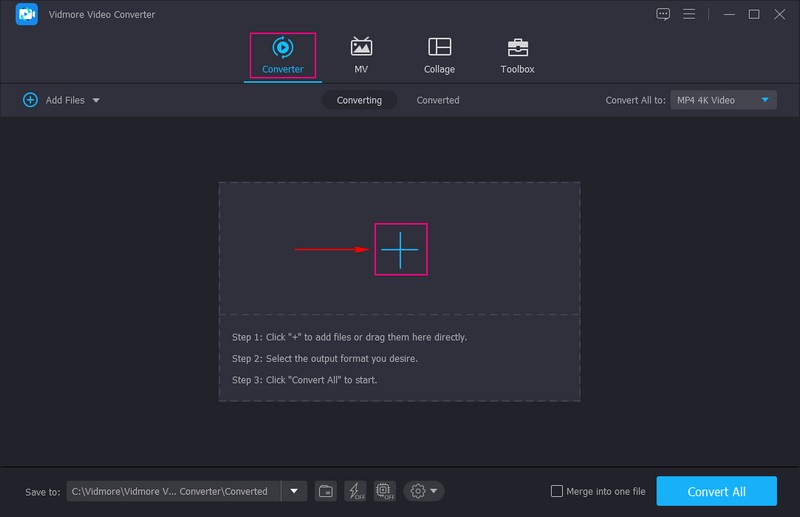
Krok 3. Po výběru bude váš soubor videa umístěn do sekce konvertoru. Než se ponoříte do zvýšení rozlišení videa, zvažte zvýšení kvality videa. Klepněte na znak Malování a na obrazovce se objeví malé okno s následujícími možnostmi pro vylepšení videa. Zaškrtněte vedle Upscale Resolution, Odstraňte šum videa, Optimalizujte jas a kontrast, a více. Po dokončení se stisknutím tlačítka Uložit vrátíte zpět do sekce převodníku.
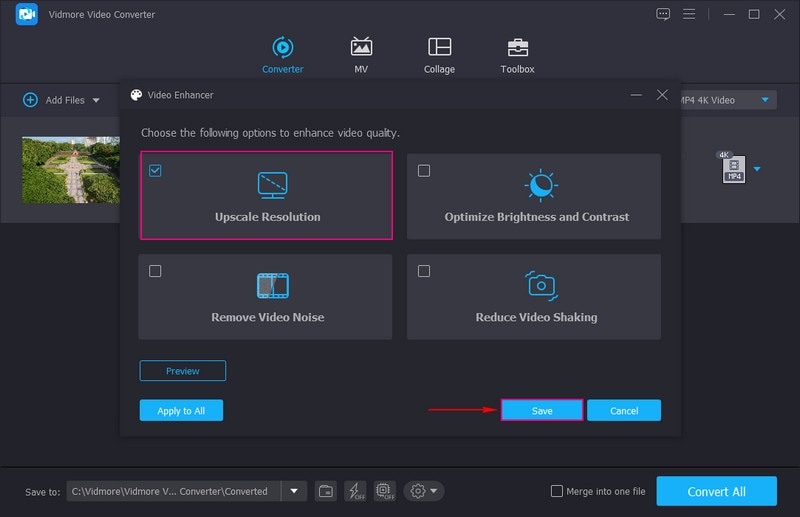
Krok 4. Vydejte se do Profil ikonu nabídky pro zobrazení formátů videa s několika rozlišeními. Zde začnete zvyšovat rozlišení videa na požadované rozlišení. Chcete-li zvýšit rozlišení 1080p na 4K, stiskněte 4K video rozlišení ze seznamu, které bude použito na vaše video. Kromě toho klikněte na Nastavení profilu ikonu v pravém rohu pro přizpůsobení nastavení vašeho videa. Zde můžete změnit Kvalita videa, Kodér, Snímková frekvence, Řešení, a Přenosová rychlost podle vašich potřeb.
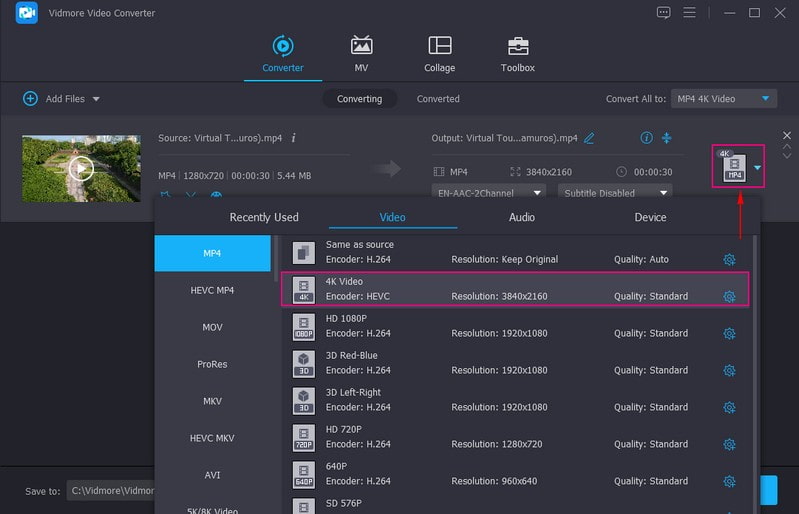
Krok 5. Až budete hotovi, klikněte na Převést vše tlačítko pro zahájení procesu upscalingu. Zpracování vašeho video souboru bude trvat několik sekund nebo minut. Poté bude váš upravený soubor videa uložen do složky na ploše. Podívejte se na to a uvidíte, jak je vaše video s rozlišením 1080p upscalováno na rozlišení 4K.
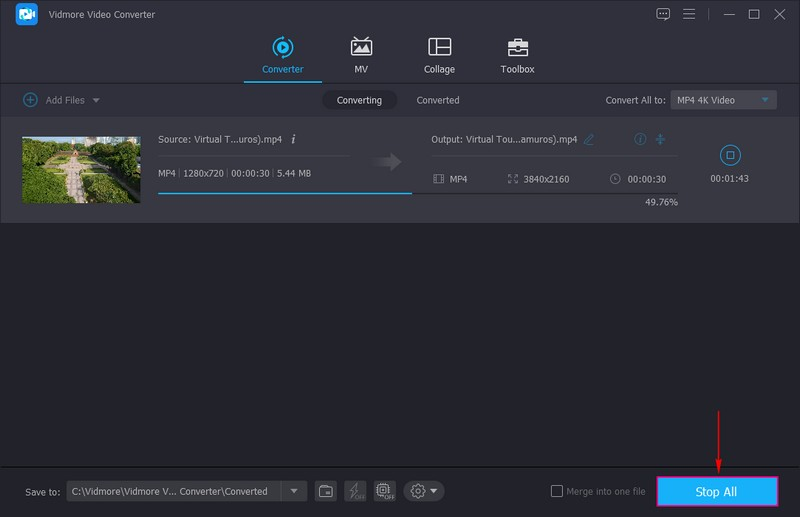
Část 5. Časté dotazy o rozlišení 1080p a 4K
Co se stane, když použijete 4K na 1080p?
Pokud například přehráváte 4K video na monitoru s rozlišením 1080, pixely videa se zmenší, což odpovídá rozlišení vašeho monitoru.
Kolikrát se 1080p vejde do 4K?
4K je čtyřnásobek rozlišení pixelů 1080p, protože 1080 má celkem 1920 x 1080 pixelů. 4K má mnoho pixelů, které se zdají být jasnější a detailnější než jiná rozlišení. Vzhledem k tomu, že má několik pixelů, lze obraz prohlížet na větší obrazovce bez zkreslení. Kromě toho nedojde ke snížení nebo ovlivnění kvality.
Jaké je nejvyšší rozlišení videa?
Nejvyšší rozlišení videa je 8K ultra-vysoké rozlišení, 7680 x 4320 pixelů a má celkem 33 177 600 pixelů. Naproti tomu 4K, nazývané také ultravysoké rozlišení, má šířku 4 000 pixelů s celkovým počtem 8,3 milionů pixelů.
Jaký program dokáže upscalovat video na rozlišení 8K?
Nejlepší program, který dokáže zvýšit rozlišení vašeho videa na vyšší, je Vidmore Video Converter. Podporuje různé formáty videa a rozlišení, ze kterých si můžete vybrat. V případě potřeby můžete své video upscalovat na 1080p, 4K a dokonce 8K. Kromě toho má nástroj, pomocí kterého můžete zlepšit kvalitu svého videa podle svých představ.
Závěr
Tento příspěvek vás naučil rozdíl mezi 4K a 1080p rozlišení videa. Pomocí výše uvedených popisů a srovnávací tabulky jste pochopili základní informace, které byste mohli potřebovat. Pokud máte video s rozlišením 1080 a plánujete jej upscalovat, zvažte použití Vidmore Video Converter. Má to, co je potřeba k upscale vašeho videa na nejvyšší rozlišení. Kromě toho má nástroj pro rychlé a bezproblémové zvýšení kvality videa. Tak na co čekáš? Vyzkoušej to teď!